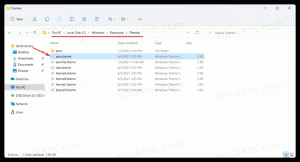Προσθέστε το μενού περιβάλλοντος Sfc Scannow στα Windows 10
Πώς να προσθέσετε το μενού περιβάλλοντος SFC Scannow στα Windows 10.
ο sfc /scannow Η εντολή είναι ένας πολύ γνωστός τρόπος για να κάνετε έλεγχο ακεραιότητας όλων των αρχείων συστήματος των Windows 10. Το sfc.exe είναι το εργαλείο System File Checker που μπορεί να είναι χρήσιμο σε πολλά σενάρια και να διορθώσει διάφορα προβλήματα με τα Windows 10. Μπορείτε να εξοικονομήσετε χρόνο προσθέτοντας μια ειδική καταχώρηση μενού περιβάλλοντος για να την εκκινήσετε απευθείας με ένα κλικ.

Η εντολή SFC σαρώνει και επαληθεύει την ακεραιότητα όλων των προστατευμένων αρχείων συστήματος και αντικαθιστά τις εσφαλμένες εκδόσεις με τις σωστές εκδόσεις. Απαιτεί Διοικητικά προνόμια για να διορθώσετε τα αρχεία και τα δικαιώματά τους. Το εργαλείο αντικαθιστά κατεστραμμένες ή τροποποιημένες εκδόσεις με σωστές εκδόσεις αρχείων που έχουν κυκλοφορήσει και υπογραφεί από τη Microsoft.
Διαφήμιση
Σημείωση: Εάν λάβετε το ακόλουθο μήνυμα:
Η προστασία πόρων των Windows δεν μπόρεσε να ξεκινήσει την υπηρεσία επιδιόρθωσης, κατά την εκκίνηση του SFC, στη συνέχεια βεβαιωθείτε ότι είναι η υπηρεσία Windows Modules Installer ενεργοποιημένη και ο τύπος εκκίνησης έχει οριστεί σε Εγχειρίδιο.
Πώς να εκκινήσετε το SFC
- Ανοίξτε α νέα ανυψωμένη γραμμή εντολών.
- Τύπος
sfc /scannowεντολή και πατήστε το πλήκτρο Enter. - Περιμένετε μέχρι να τελειώσει. Κάντε επανεκκίνηση εάν σας ζητηθεί.
Σημείωση: Εάν το SFC δεν μπόρεσε να διορθώσει κάποιο αρχείο, δοκιμάστε να το εκτελέσετε ξανά για να δείτε εάν μπορεί να είναι σε θέση την επόμενη φορά. Δοκιμάστε να εκτελέσετε το sfc /scannow εντολή έως και 3 φορές με Γρήγορη εκκίνηση ανάπηροι, και επανεκκίνηση των Windows 10 μετά από κάθε φορά για να διορθώσετε όλα τα προβλήματα.
Ακόμα κι αν για κάποιο λόγο δεν μπορείτε να κάνετε εκκίνηση στα Windows 10, εξακολουθείτε να μπορείτε να εκτελέσετε τον Έλεγχο αρχείων συστήματος. Υποστηρίζει σάρωση εκτός σύνδεσης μιας εγκατάστασης των Windows ακόμα κι αν δεν ξεκινήσει σωστά.
Εκτός από τις υπάρχουσες μεθόδους, μπορείτε να προσθέσετε μια ειδική καταχώρηση στο μενού περιβάλλοντος της επιφάνειας εργασίας για την εκτέλεση του sfc /scannow εντολή αμέσως με ένα κλικ. Πριν συνεχίσετε, βεβαιωθείτε ότι ο λογαριασμός χρήστη σας έχει διοικητικά προνόμια. Τώρα, ακολουθήστε τις παρακάτω οδηγίες.

Για να προσθέσετε το μενού περιβάλλοντος Sfc Scannow στα Windows 10
- Κατεβάστε το ακόλουθο αρχείο ZIP: Κατεβάστε το αρχείο ZIP.
- Εξαγάγετε τα περιεχόμενά του σε οποιονδήποτε φάκελο. Μπορείτε να τοποθετήσετε τα αρχεία απευθείας στην επιφάνεια εργασίας.
- Ξεμπλοκάρετε τα αρχεία.
- Κάντε διπλό κλικ στο Προσθήκη Sfc Scannow Context Menu.reg αρχείο για να το συγχωνεύσετε.

- Για να αφαιρέσετε την καταχώρηση από το μενού περιβάλλοντος, χρησιμοποιήστε το παρεχόμενο αρχείο Καταργήστε το Sfc Scannow Context Menu.reg.
Τελείωσες!
Πως δουλεύει
Το μενού περιβάλλοντος περιλαμβάνει δύο εντολές. Το πρώτο τρέχει sfc /scannowυπερυψωμένο από το PowerShell. Η άλλη καταχώρηση εκτελεί ένα PowerShell, Select-String, για να φιλτράρει το αρχείο c:\Windows\Logs\CBS\CBS.log για γραμμές που περιέχουν το [SR] δήλωση. Τέτοιες γραμμές προστίθενται από το SFC, ώστε να μπορείτε να δείτε καθαρά την έξοδο του. Το αποτέλεσμα θα αποθηκευτεί στο SFC_LOG.txt αρχείο στην επιφάνεια εργασίας σας.

Αυτό είναι.